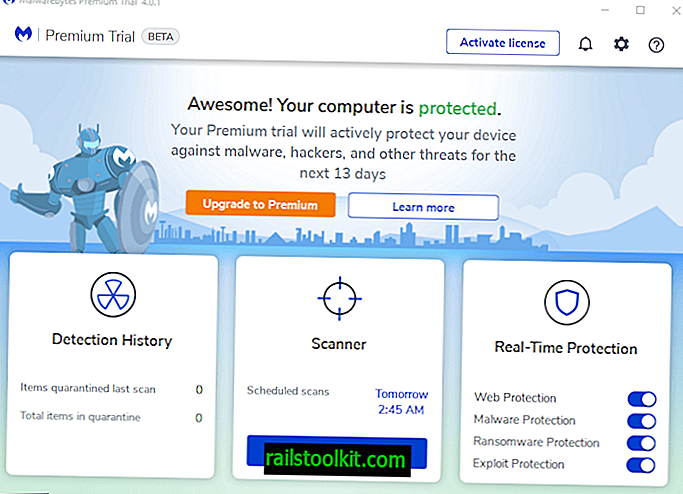Dacă recent ați instalat un joc care utilizează software-ul anti-înșelăciune Punkbuster pentru a limita înșelăciunea online în joc, este posibil să fi observat cele două servicii Punkbuster PnkBstrA.exe și PnkBstrB.exe care rulează în Windows Task Manager, chiar dacă un joc îl susține nu a fost început în sesiunea respectivă.
Punkbuster se instalează ca două servicii Windows care se rulează automat la pornirea Windows. Vor rula chiar dacă jocurile pe care le protejează nu sunt pornite o singură dată pe sistemul informatic.
Cele două programe nu folosesc o mulțime de resurse de sistem atunci când jocul nu rulează, dar sunt o enervare, deoarece nu are sens pentru unii utilizatori că aceștia rulează atunci când nu au nevoie.
Modificarea tipului de pornire a serviciului de la automat la manual va împiedica încărcarea acestora în timpul pornirii sistemului. S-ar putea spune că problema este rezolvată, dar acesta nu este chiar cazul, deoarece cele două servicii nu vor fi demarate în timpul începerii jocului.
Aceasta înseamnă că va trebui să porniți manual serviciile înainte de a lansa jocul, ceea ce nu este confortabil.

Următorul ghid explică modul de setare a serviciilor Punkbuster la manual, astfel încât acestea să nu fie încărcate în timpul pornirii sistemului. În plus, va explica modul de configurare a jocurilor pentru a încărca automat serviciile Punkbuster înainte de începerea jocurilor, astfel încât serviciile să fie executate atunci când jocul este jucat.
Dezactivarea încărcării automate a serviciilor Punkbuster în Windows:
Deschideți meniul Configurare servicii în Windows. Puteți face acest lucru introducând servicii în meniul de pornire Windows și selectând Servicii din rezultate sau apăsând Win-R, tastând services.msc și apăsând tasta Enter.
Localizați cele două servicii PnkBstrA și PnkBstrB în fereastră. Faceți dublu clic pe prima componentă Punkbuster Service și schimbați tipul de pornire din automat în manual. Când ați terminat, faceți clic pe butonul Stop pentru a opri funcționarea serviciului pe computer. Faceți același lucru pentru al doilea serviciu Punkbuster.

Ambele servicii Punkbuster au fost acum oprite și setate la tipul de pornire manuală. Puteți verifica dacă serviciile nu se mai execută în Managerul de activități Windows (Win-Shift-Esc).
Crearea unui fișier batch pentru a porni serviciile atunci când este nevoie și lansarea jocului
Serviciile Punkbuster trebuie să fie executate înainte de începerea jocului, astfel încât să nu fiți dat afară de la serverele care necesită Punkbuster pe mașina utilizator. Un fișier de lot este ideal pentru această situație.
Vom crea un fișier de bază de bază care va porni atât serviciile Punkbuster, cât și jocul. ( Rețineți că va trebui să rulați scriptul de lot cu privilegii de administrare pentru a începe serviciile ).
Creați un nou document text. Lipiți următoarele trei linii în ea:
NET START "PnkBstrA"
NET Start "PnkBstrB"
START / d "C: \ Program Files (x86) \ Electronic Arts \ Battlefield Bad Company 2" BFBC2Game.exe
Primele două linii pornesc cele două servicii Punkbuster PnkBstrA și PnkBstrB. A treia linie lansează jocul efectiv, în acest exemplu este Battlefield Bad Company 2. Asigurați-vă că editați calea către joc dacă este instalat într-un director diferit sau într-un joc diferit.
Salvați fișierul text și redenumiți-l în gamename.bat, de exemplu badcompany2.bat. Faceți clic dreapta pe noul fișier bat și selectați să-l executați ca administrator. Fișierul lot ar trebui să pornească cele două servicii Punkbuster și apoi jocul.
Aproape gata. O problemă este că trebuie să rulăm fișierul de lot cu privilegii administrative și singura modalitate directă de a face acest lucru este să faceți clic dreapta pe fișier și să selectați executați ca administrator.
Este posibil să rulați programe și comenzi rapide întotdeauna ca administrator în Windows Vista și Windows 7. Fișierele lot, pe de altă parte, nu pot fi configurate în acest fel. Soluția este simplă. Creați o comandă rapidă a fișierului lot pe care l-am creat, configurați comanda rapidă pentru a rula întotdeauna cu privilegii administrative pentru a depăși problema.
Faceți clic dreapta pe fișierul lot și selectați din meniu Creare comandă rapidă. Aceasta ar trebui să creeze un fișier scurtat în același director.
Faceți clic dreapta pe fișierul scurtat acum și selectați Proprietăți. Faceți clic pe butonul Advanced din fila Comenzile rapide.

Bifează caseta pentru a rula întotdeauna ca administrator.

Puteți așeza comanda rapidă într-o locație în care începeți de obicei jocurile.
Probleme suplimentare
Aceasta ar trebui să rezolve problema cu serviciile Punkbuster care rulează tot timpul. Există două probleme asociate cu aceasta. Primul este că cele două servicii continuă să ruleze după ce utilizatorul părăsește jocul. Mai tulburător decât acest lucru este faptul că unul dintre servicii, PnkBstrB va fi setat să ruleze din nou automat.
O soluție semi-manuală ar fi crearea unui al doilea fișier batch pentru a opri serviciile atunci când este executat folosind comanda Net STOP. Utilizatorii de computere experimentați pot găsi chiar o modalitate de a crea un singur fișier de lot pentru tot ceea ce a fost discutat aici. Dacă ne spuneți în comentarii.